您想向您的 wordpress 用戶重新發送歡迎電子郵件嗎?
歡迎電子郵件有助于與新用戶建立信任,并確保人們記住您的網站和業務。
但是,您的歡迎電子郵件有時可能會進入垃圾郵件文件夾,或者用戶不會收到這些消息。這就是為什么重新發送歡迎電子郵件很重要。
在本文中,我們將向您展示如何在 WordPress 中重新發送新用戶歡迎電子郵件。

為什么要在 WordPress 中向新用戶重新發送歡迎電子郵件?
創建歡迎電子郵件是自定義新用戶在您的網站上注冊時收到的電子郵件的好方法。這有助于打造您的品牌,并使您的網站讓客戶、會員和訂閱者難忘。
但是,您發送的歡迎電子郵件可能不會發送到用戶的收件箱。此外,Gmail 等電子郵件提供商也可以將您的電子郵件標記為垃圾郵件。
出現此問題的原因之一是WordPress 托管服務未正確配置郵件功能。因此,您的歡迎電子郵件無法到達您的用戶或進入垃圾郵件文件夾。
要解決此問題,您可以使用SMTP(簡單郵件傳輸協議)服務。它允許您使用 SMTP 服務器發送 WordPress 電子郵件并確保它們到達您的用戶。
SMTP 服務還允許您記錄所有未送達的電子郵件,以便您可以輕松地重新發送它們。
也就是說,讓我們看看如何在 WordPress 中記錄未發送給新用戶的歡迎電子郵件。
如何在 WordPress 中設置電子郵件日志
WP Mail SMTP是 WordPress 最好的 SMTP 服務。它非常易于使用,并可與流行的電子郵件服務連接,例如SendLayer、SMTP.com、Brevo(以前稱為 Sendinblue)、Gmail、office 365 等。
使用 WP Mail SMTP,您可以在 WordPress 中跟蹤電子郵件的送達率。該插件會記錄從您的網站發送的每封電子郵件,并允許您重新發送尚未發送的電子郵件。
注意:您將需要WP Mail SMTP Pro 版本才能使用電子郵件日志功能并向新用戶重新發送歡迎電子郵件。您還可以使用WP Mail SMTP 的免費版本來開始使用。
首先,您需要在您的網站上安裝并激活WP Mail SMTP插件。有關更多詳細信息,請參閱我們的WordPress 插件安裝指南。
激活后,您可以從 WordPress 儀表板轉到WP Mail SMTP ? 設置,然后輸入許可證密鑰。
您可以在 WP Mail SMTP 帳戶區域找到該密鑰。
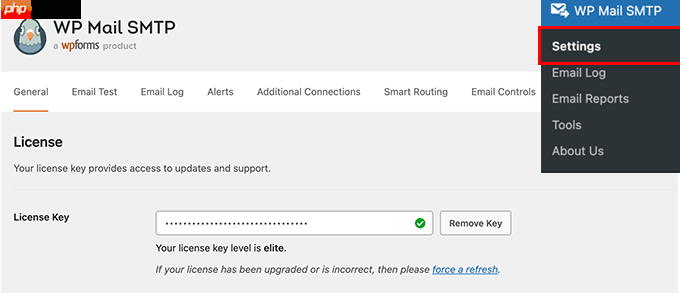
輸入許可證密鑰后,繼續并單擊“驗證密鑰”按鈕。
接下來,您可以向下滾動到“郵件程序”部分,然后選擇發送 WordPress 電子郵件的方式。
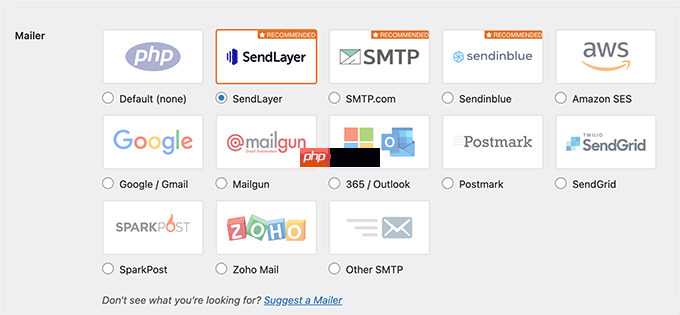
您所要做的就是選擇您喜歡的郵寄程序。默認情況下會選擇 php 郵件,但我們不建議使用此方法,因為它不可靠。
有關更多信息,您可以按照我們有關如何使用免費 SMTP 服務器發送 WordPress 電子郵件的詳細指南進行操作。
之后,您需要轉到 WP Mail SMTP 設置中的電子郵件日志選項卡,然后選中“啟用日志”選項框。
這樣,您將能夠在 WordPress 中跟蹤電子郵件的送達率。
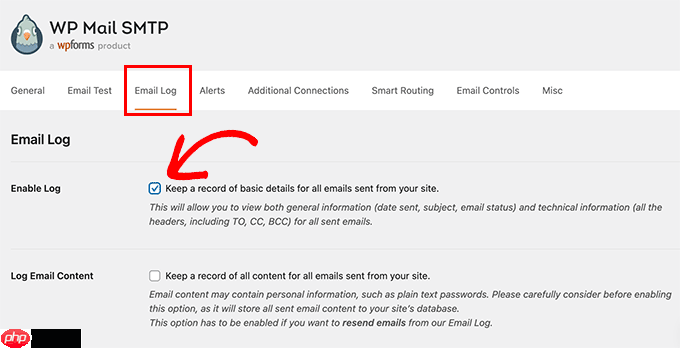
啟用該選項后,您將在“電子郵件日志”選項卡下看到其他電子郵件跟蹤設置。
繼續并選中“記錄電子郵件內容”、“保存附件”、“打開電子郵件跟蹤”和“單擊鏈接跟蹤”復選框,以便您獲得有關電子郵件送達率的更多數據。
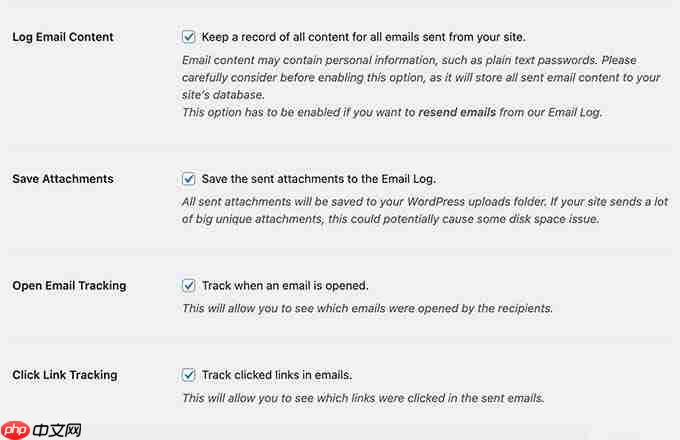
接下來,您可以選擇保留電子郵件日志的時間段。
只需從“日志保留期”下拉菜單中選擇一個選項,然后單擊“保存設置”按鈕即可。

如何重新發送新用戶歡迎電子郵件
設置電子郵件日志后,您現在可以查看哪些歡迎電子郵件未到達您的用戶以及哪些需要重新發送。
首先,只需從 WordPress 管理區域導航至WP Mail SMTP ? 電子郵件日志。
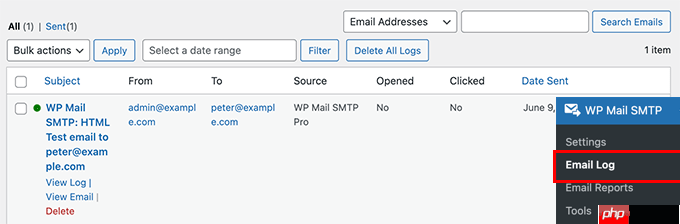
該插件將在此部分顯示您的所有電子郵件。您可以查看電子郵件主題、發送對象、來源以及用戶是否打開并單擊電子郵件。
如果您看到任何電子郵件有一個紅點,則表示該電子郵件尚未送達。另一方面,綠點表示電子郵件已到達用戶的收件箱。
要重新發送未送達的歡迎電子郵件,請繼續并單擊“查看日志”選項。
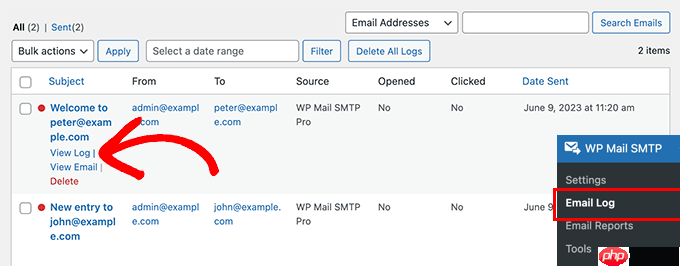
現在,您將看到單個電子郵件的日志。
之后,導航到“操作”選項卡并單擊“重新發送”按鈕。
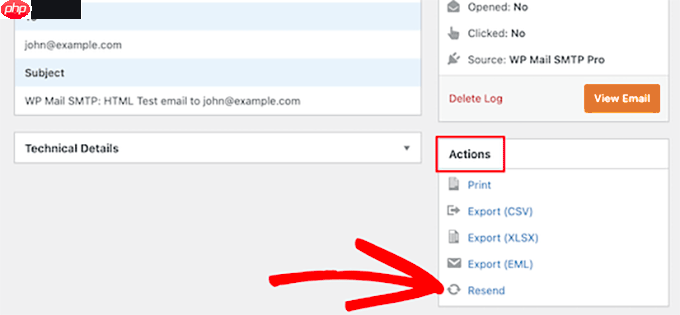
現在將出現一個彈出窗口。
只需輸入收件人的電子郵件地址,然后單擊“是”按鈕即可重新發送電子郵件。
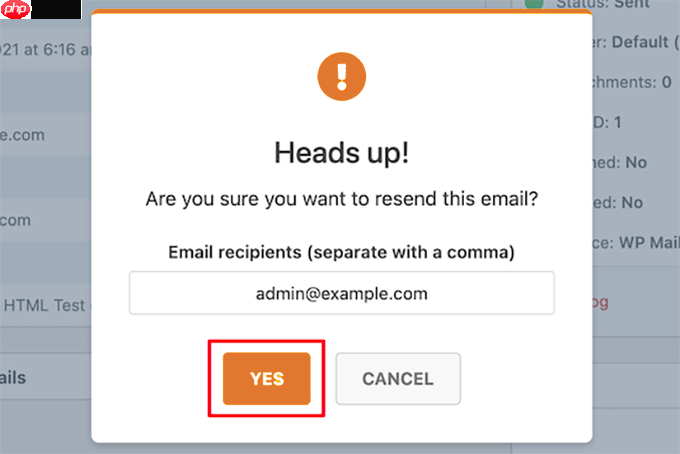
接下來,如果您看到多封電子郵件未能發送,您可以使用電子郵件日志屏幕中的批量重新發送功能。
繼續并選中您要重新發送的電子郵件旁邊的框。之后,從批量操作下拉菜單中選擇“重新發送”選項。
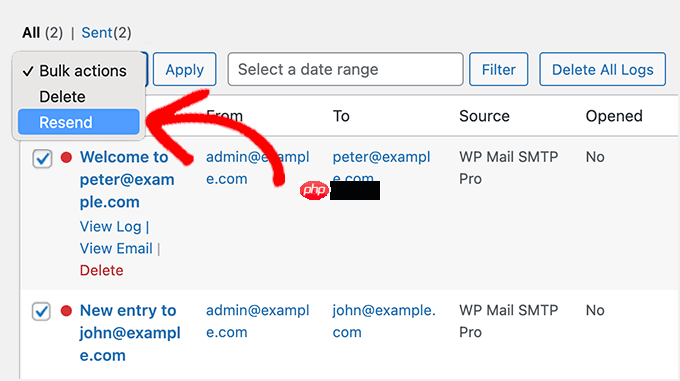
當出現彈出窗口時,您可以單擊“是”按鈕重新發送多封電子郵件。
就是這樣!WP Mail SMTP 將重新發送歡迎電子郵件和任何其他未能到達您的新用戶的電子郵件。
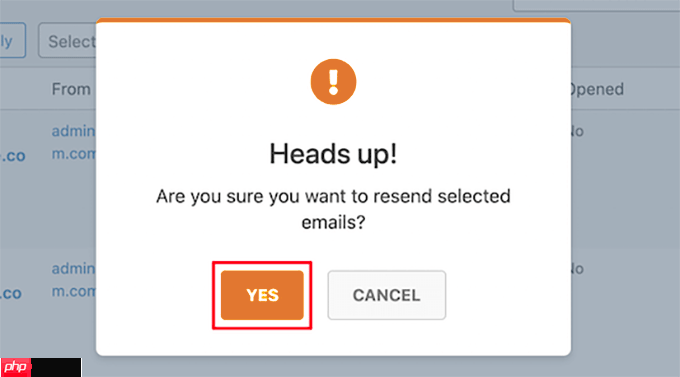
我們希望本文能幫助您了解如何在 WordPress 中重新發送新用戶歡迎電子郵件。您可能還想查看我們關于如何選擇最佳網站構建器的指南以及我們專家精選的最佳 WooCommerce 插件。


















